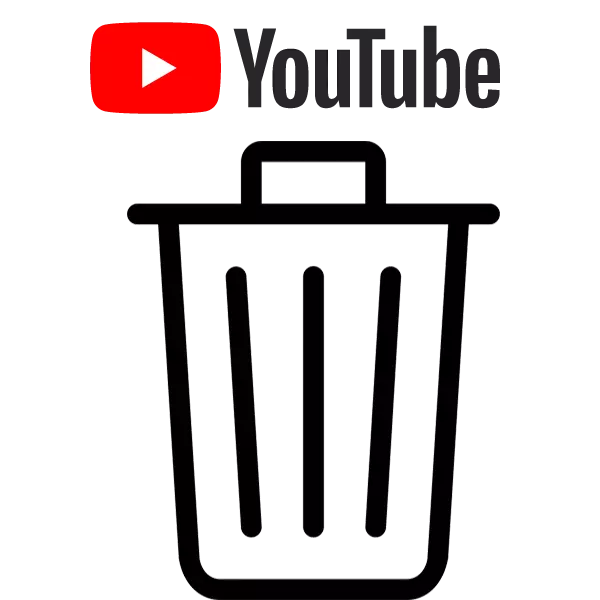
Анхдагч байдлаар, YouTube видео зохион байгуулалт нь таны дансыг оруулсан бөгөөд оруулсан видеог автоматаар хадгалдаг бөгөөд хэрэв та дансаа оруулсан бол таны үзэж, оруулсан хүсэлтийг автоматаар хадгалдаг. Зарим хэрэглэгчид энэ шинж чанар шаардлагагүй эсвэл зөвхөн үзсэн бичлэгийн жагсаалтыг арилгахыг хүсч байна. Энэ нийтлэлд бид компьютер болон гар утасны програмаас хэрхэн яаж хийхийг нарийвчлан шинжлэх болно.
Компьютер дээр YouTube-д цэвэрлэх түүх
Хайлтын мэдээллийг устгах, сайтын бүрэн хувилбарт байгаа видеог устгасан бөгөөд энэ сайтын бүрэн хувилбар хангалттай энгийн бөгөөд та зөвхөн цөөн хэдэн энгийн үйлдэл хийх хэрэгтэй. Цэвэрлэхээс өмнөх хамгийн гол зүйл нь таны профайлд багтсан болно гэдэгт итгэлтэй байна.Таны YouTube-ийн гар утасны програмд цэвэрлэх түүх
Олон тооны хүмүүс youtube-ийг ихэвчлэн ухаалаг гар утас эсвэл шахмалаар ашигладаг, гар утасны хэрэглээгээр дамжуулан роллетуудыг үздэг. Үүнийг хадгалсан хүсэлт, үзэмжээр мөн цэвэрлэж болно. Үүнийг нарийвчлан тодорхойлцгооё.
Клирингийн асуулгын түүх
Mobile YouTube дахь хайлтын мөр нь сайтын бүрэн хувилбартай адил юм. Цэвэрлэх асуулгын түүхийг хэдхэн цөөн хэдэн хүртээр хийдэг.
- Хайлтын мөрийг үүн дээр товшоод Шаардлагатай үг эсвэл захидлыг оруулна уу. Сэрэмжлэл гарч ирэхээс өмнө мөрний зүүн талд хурууны зүүн талд хуруугаараа барина уу.
- Анхааруулга цонх нээж, устгахыг сонгоно уу.
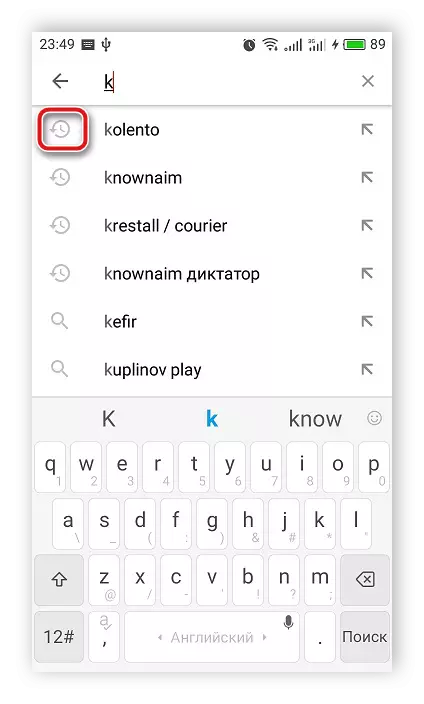
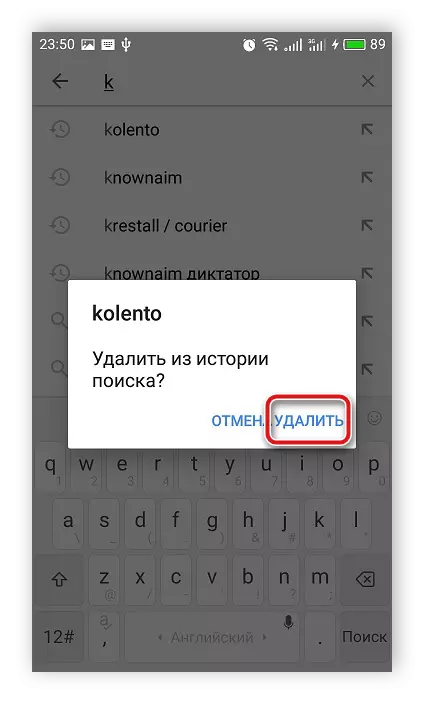
Түүхийг харах түүхийг арилгах
Гэсэн хэдий ч компьютерийн програмын интерфэйскигийн бүрэн олон талын компьютерийн хувилбараас нэгдсэн нь энд хадгалагдсан бүх функц нь энд аврагдсан байна. Үүнийг дараах байдлаар хийдэг.
- Програмыг ажиллуулаад "Номын сан" хэсэгт очоод "Түүх" -ийг сонгоно уу.
- Попап цэсэнд гарч ирэх гурван босоо цэг дээр дүрс дээр зураг дээр зураг дээр байрлуулна.
- Нээлтийн цэсэнд очиж, сонгоно уу "Тоглуулах жагсаалтаас" View Seaver ".
- Хэрэв та бүх видеогийг нэг дор устгах шаардлагатай бол гурван босоо цэг дээр дараад "Тодорхой харах түүхийг" Тодорхой харах түүхийг сонгож, "Үзэгдлийг харахгүй байх -" Үзэгдлийг харахгүй байх. "


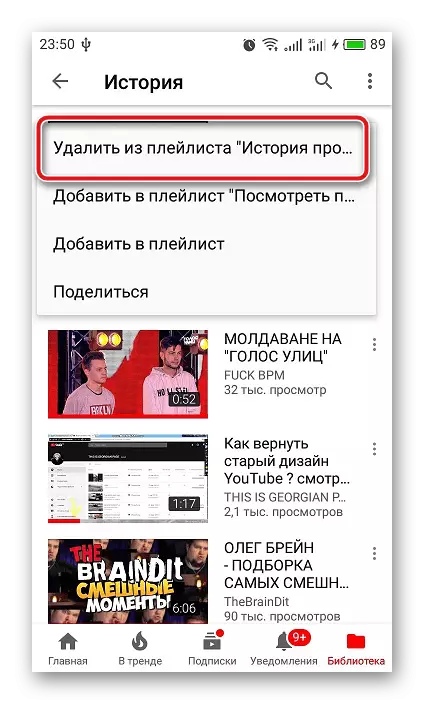
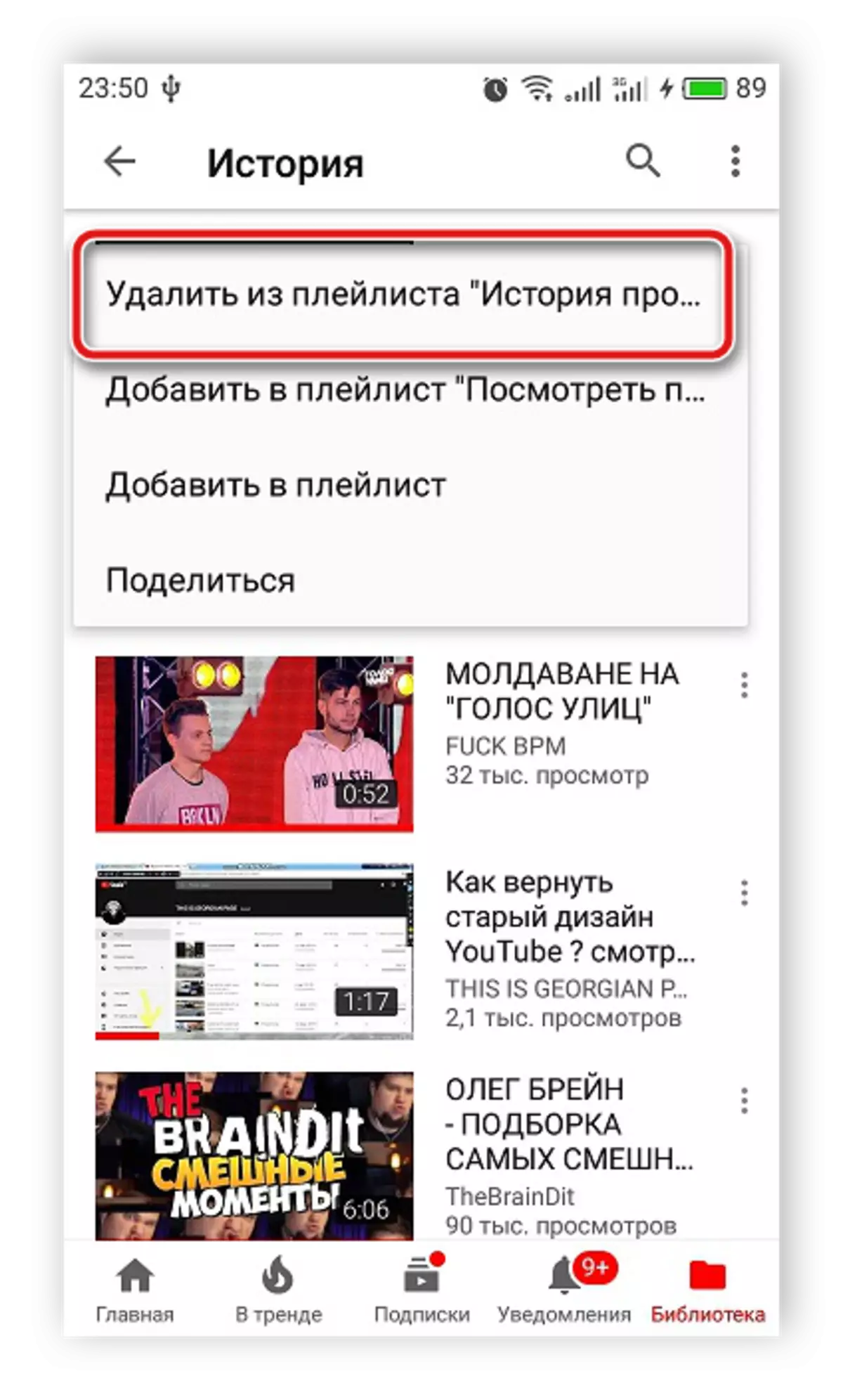
YouTube дээр цэвэрлэх түүхэнд ямар ч төвөгтэй зүйл байхгүй, бүх зүйл компьютер, гар утасны програмын аль алинд нь хэд хэдэн энгийн үйлдэл хийх боломжтой. Нэмж хэлэхэд, дахин нэг удаа, би "Үзэх түүхийг хадгалахгүй байх" функцийг тэмдэглэхийг хүсч байна. "
Түүнчлэн бас: Хөтөч дээр түүхийг цэвэрлэ
